事件起因
最近在做实验,实验要求网关必须是192.168.28.1,实验配置均没有问题,始终无法访问指定服务,最后查了几个小时的百度均没有对应的解决方案,无奈最后去查看了官方手册,发现一条不可思议的解释!!!!精髓在图中以标示!!!!
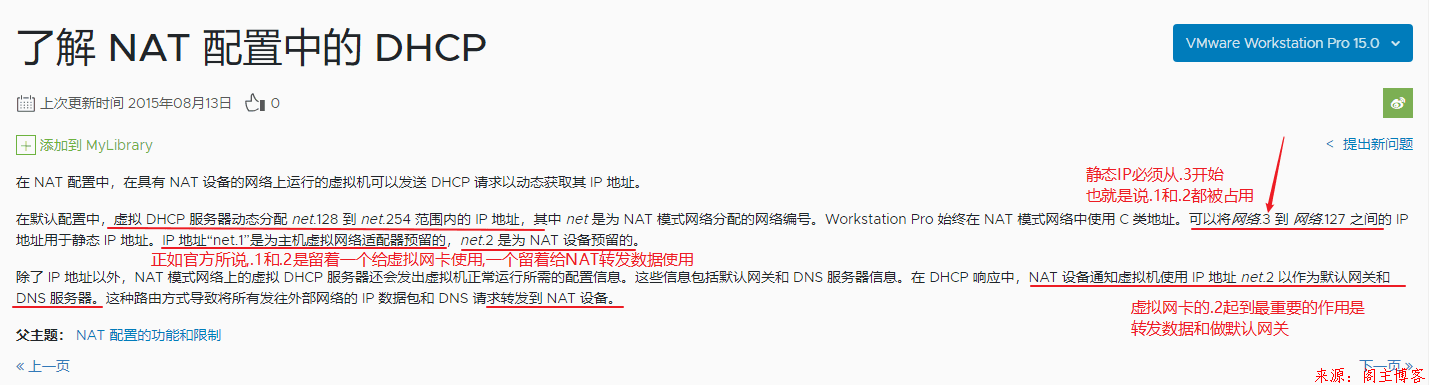 魔改方案(VM内)
魔改方案(VM内)
(1)鉴于官方所说的默认net.1是绑定在物理机的虚拟机网卡上的,net.2是用于转发数据的,也就是说我们想让net.1作为网关和转发数据的话,必须要自己手动设置。
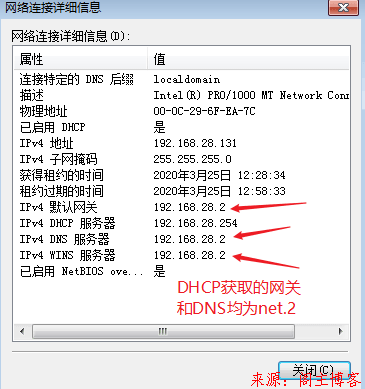
(2)魔改开始,先将VMware给予默认管理员运行,桌面图标右击->属性->勾选以管理员运行。
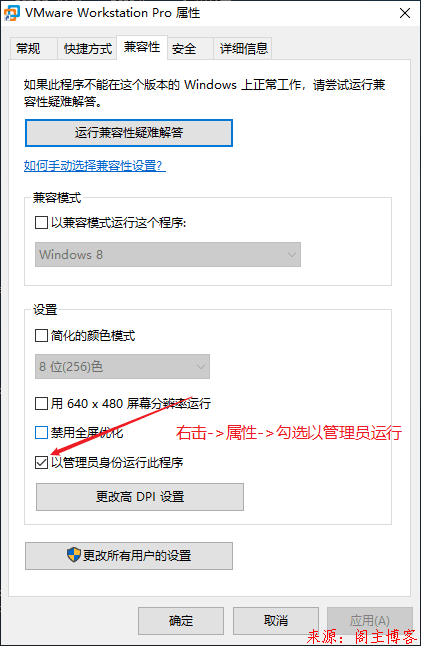
(3)运行VMware程序。菜单栏->编辑->虚拟网络编辑器
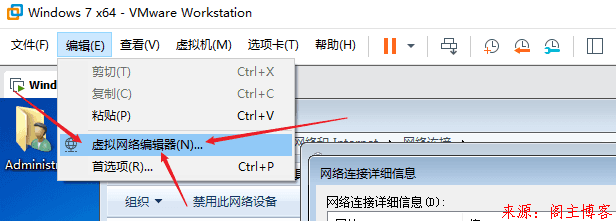
(4)进入“虚拟网络编辑器”后,点击选择“NAT设置选项”。
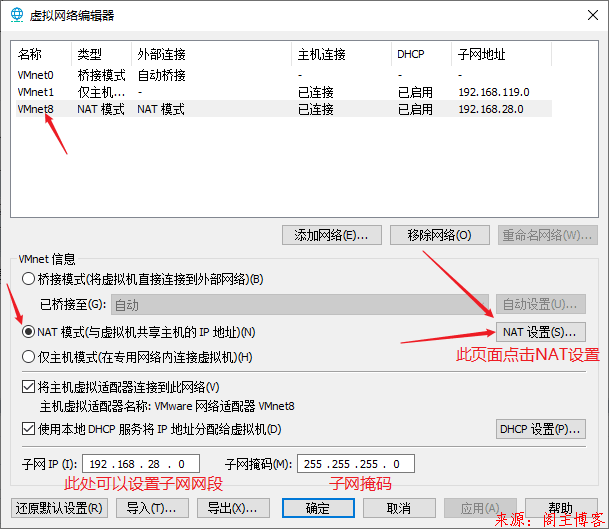
(5)将默认的.2修改为.1
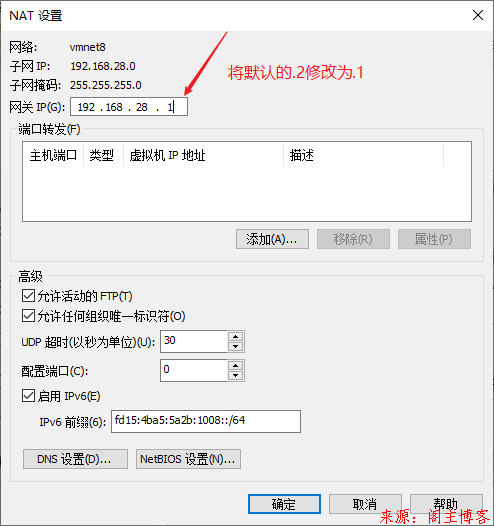
(6)修改完成吧所有窗口均点“确定”即可完成修改。
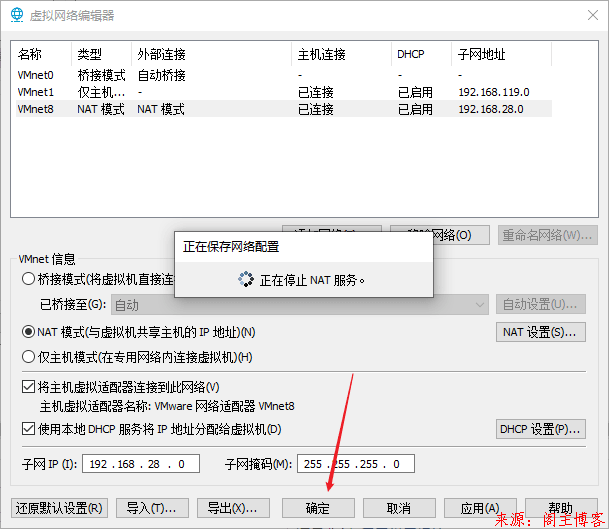
魔改方案(物理机内)
(1)桌面右击“网络”->点击“属性”。
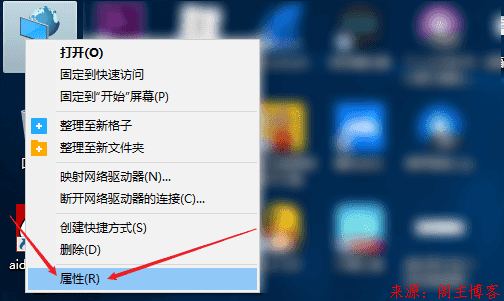
(2)默认进入“网络和共享中心”,如下图点击“更爱适配器设置”。
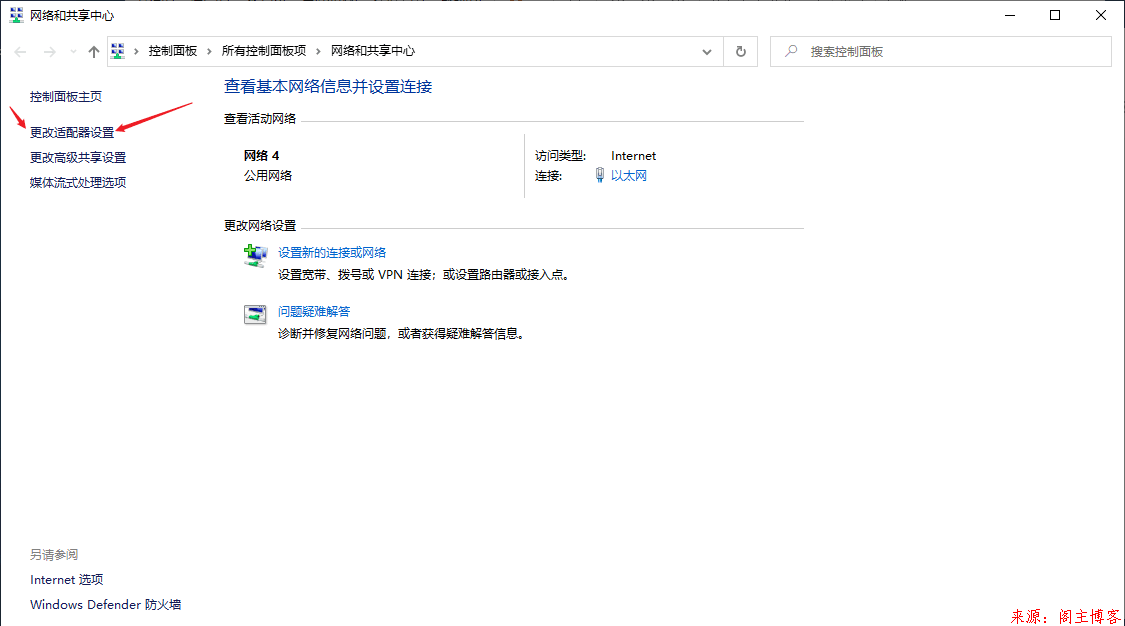
(3)进入“网络”连接的配置界面,找到VM8虚拟网卡,右击属性。
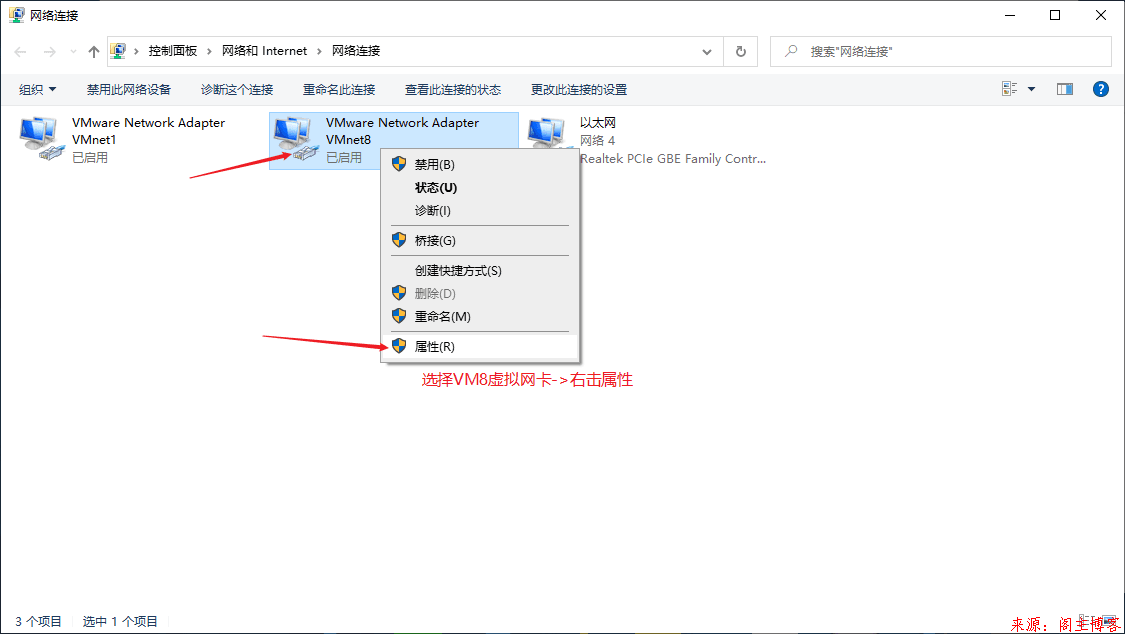
(4)如下图,双击选择IPV4版本
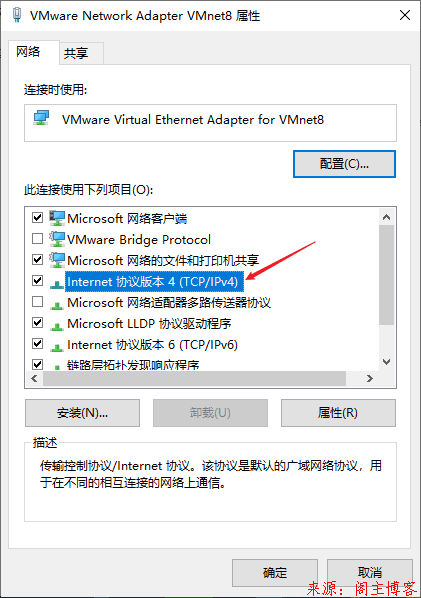
(5)如下图,把默认的IP地址192.168.28.1修改成192.168.28.2。点击确定保存修改。
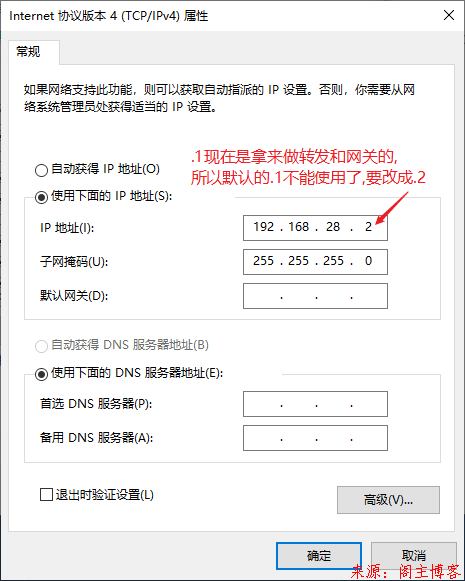
(6)确保虚拟网卡的IP信息已修改为192.168.28.2。
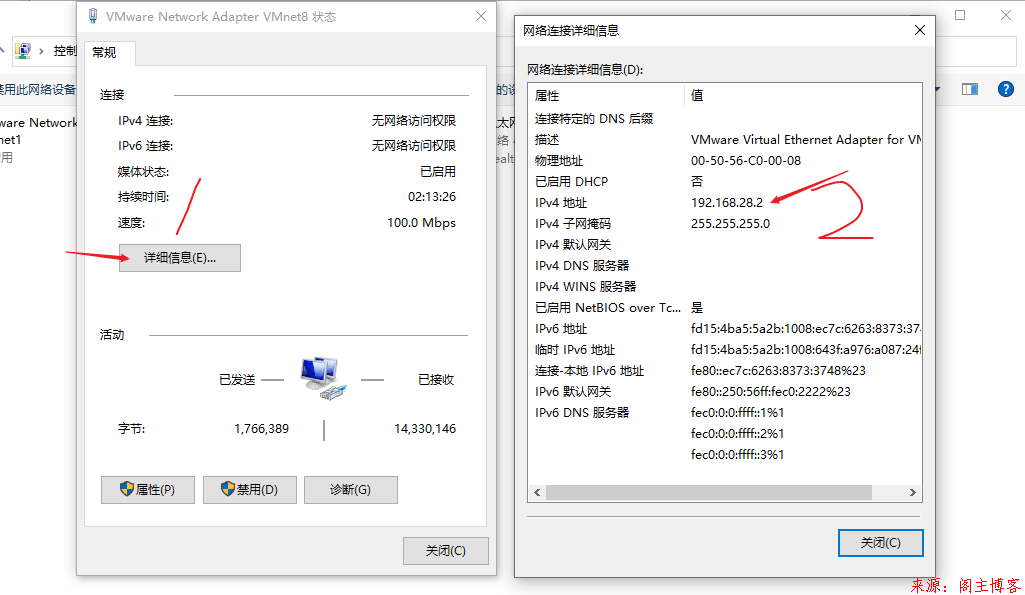
检验结果
虚拟机在次DHCP自动获取IP,查看获取到的IP网关和DNS结果均为192.168.28.1。
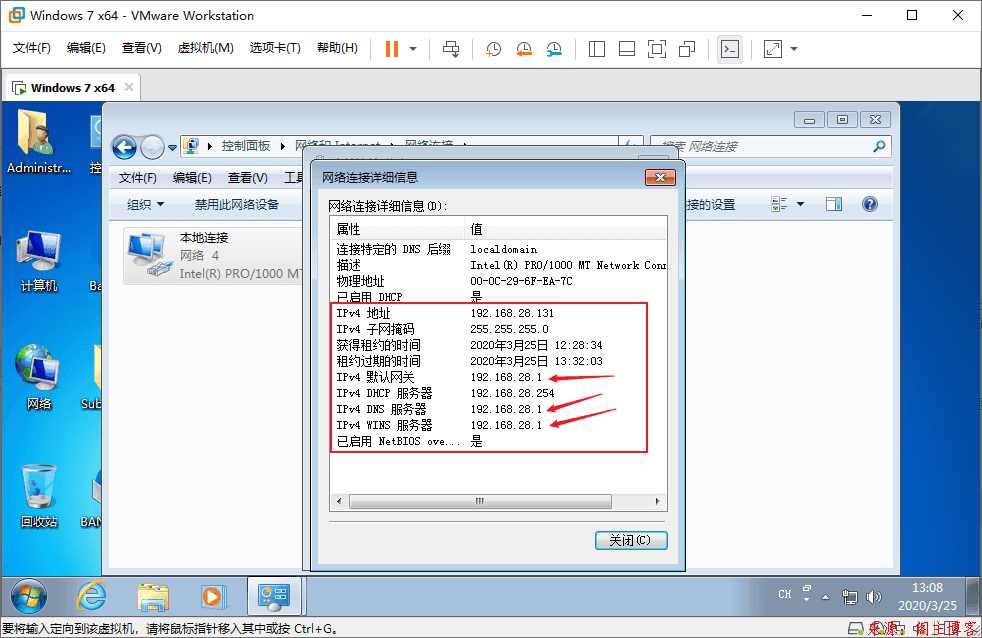
本文地址:https://www.mainblog.cn/204.html
版权声明:本文为原创文章,版权归 阁主 所有,欢迎分享本文,转载请保留出处!
免责申明:有些内容源于网络,没能联系到作者。如侵犯到你的权益请告知,我们会尽快删除相关内容。
版权声明:本文为原创文章,版权归 阁主 所有,欢迎分享本文,转载请保留出处!
免责申明:有些内容源于网络,没能联系到作者。如侵犯到你的权益请告知,我们会尽快删除相关内容。

 黔ICP备19006353号-2
黔ICP备19006353号-2 贵公网安备 52052102000042号
贵公网安备 52052102000042号